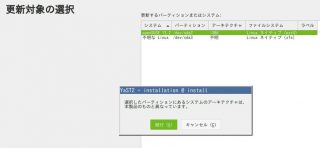openSUSE 定例より — 今年1年の総まとめと来年に向けて
openSUSE Advent Calendar 最終日です。おかげさまで、無事完走することができました。皆さん、クリスマスをいかがお過ごしでしょうか?
最終日は毎週日曜日の openSUSE 定例での振り返りと来年に向けてをお送りします。
(ftake) まずはこんばんは (hashimotosyuta) こんばんわー (ftake) 最初はふり返りということで、時系列で振り返っていきましょうか (ftake) 1月は新年会京都と新年会東京、OSC 大阪だった気がします (ItSANgo) 京都ではお世話になりました。来月4日もよろしくお願いします。 (ftake) 京都の新年会は7人 + kimitoboku さんが参加で、思った以上に集まりました (ftake) はい、来年の新年会もよろしくです (ftake) 東京の新年会は…あまり記憶にないです (hashimotosyuta) openSUSE Asia Summitの打ち上げ兼だった気が (ItSANgo) calendarの綴はいつも間違えます。 (ftake) OSC 大阪は taniguchi さんの 「Linux デスクトップ & Emacs 徹底攻略!」でしたね (ItSANgo) その時間はお留守番だったかな、私。 (ItSANgo) ブースを訪れる人が使っているdistributionはArchが多かった印象。 (ftake) それは東京でも同じ傾向が (hashimotosyuta) 東京でも、Arch使い多かったです でも、Archはブース出されていないんですよね (ftake) 誰か出せば良いのにと言う話が、秋の東京の展示ブースで出ていましたね (ftake) さて、2月は OSC 浜名湖と OSC 東京。 (ftake) https://blog.geeko.jp/date/2018/02 (ftake) Portus 祭り? (hashimotosyuta) あ、私、OSC東京のレポート書いてなかったんですね (ftake) 浜名湖と合わせて1つという、手抜き感…。 (hashimotosyuta) OSC東京ではPortusの発表をさせて頂きました。もうちょっとユーザ目線のユースケース中心な解説が出来たら良かったです。後、発表を急ぎすぎました (ItSANgo) こんばんは、2月を振り返り中です。 (hashimotosyuta) こんばんわー (hashimom) こんばんわ〜(あ、なるほど (kimitoboku) 実は毎年,自分が浜名湖を書いてないですね((((( (ftake) OSC 出展したらレポートを書きましょう。って、よく考えたら自分も島根のレポートを書いてないかも。 (hashimom) あ〜・・・・・。 (hashimotosyuta) OSC出展に限った話ではないですけど、レポートって、結構目に止まりますし、後々振り返る時の標石になったりもしますし、「この程度」とか思っていても、書いておいたほうが良かったりしますよね (ftake) あ、3月に hashimotosyuta さんのブログがあった: https://blog.geeko.jp/date/2018/03 (hashimotosyuta) これ、設定編で、Portusの保管記事なので、直接のセミナーレポートでは無いんですよ XD (hashimotosyuta) 後、活動の中心には居ない方達にも、ユーザー会はアクティブですよー、って感じてもらえると思いますし 更新とまったWikiとかマジヤバイっす;; (ftake) さて、4月、5月は記事が何も無いですね。 (hashimotosyuta) s/保管/補完 (ftake) 5月は Leap 15.0 のリリースとかがありました (hashimom) 5月ってOSC名古屋・・・ry (hashimotosyuta) (a, (ftake) うそ、3月、4月が記事無しです (ftake) で、5月: https://blog.geeko.jp/date/2018/05 (hashimotosyuta) (あ、月ってそういう意味ですか) (hashimom) OSC名古屋はちゃんとかいてたんですね! (ItSANgo) 5月に入ると英語の勉強を始めているなぁ、私 (メモを確認中)。 (hashimotosyuta) どんなメモです!? (hashimotosyuta) 安藤さんの仮想化セミナー一度聞きたいなぁ (hashimom) OSC名古屋の反省点でzgockさんの代筆です。 (ItSANgo) mockmockという会があって、そこに書いたことを振り返っているんです。 (hashimom) 「openSUSEって仮想化専用とかやや難しいものと思われてるらしい」とのことw (hashimom) これはzgockさんが人づてに聞いた話らしいです・・・ (hashimotosyuta) なるほどです、mockmock (ftake) じゃ、Kubic ネタでさらにコンテナ専用感を (hashimotosyuta) それをOScかAsia Summitで発表しましょうw openSUSEは(日本の一部地域では)仮想化専用とかやや難しいものと思われている (hashimotosyuta) Kubicあるので、仮想化に力入ってるのは事実ですけどね (hashimom) まぁzgockさんがそういう方だからですね・・・w (hashimotosyuta) s/あるので/ありますし (ftake) 5月は他にも ribbon さんが投稿を2件 (ItSANgo) DコンパイラってあのD言語の? (ftake) あの D 言語ですね (ItSANgo) 名前だけは知っている…。 (hashimotosyuta) 私も名前のみ・・・ (kimitoboku) D言語は書きやすくて,謎機能がいっぱいあって良い言語ですよ (hashimotosyuta) 謎機能がいっぱい、というパワーワードw (ftake) OneDrive ネタで使ったみたいですね (ftake) 6月行きましょう (ftake) https://blog.geeko.jp/date/2018/06 (hashimotosyuta) mini Summitですね 準備させて頂きました。 (hashimotosyuta) その前に、2018のロゴ募集がw (ftake) あれ、ロゴは今回、日本から1件くらいは出したんでしたっけ? (hashimotosyuta) それを私も気になっていて・・・ (hashimotosyuta) あ、yoshinonさんが投稿されてますね (hashimom) もうそろそろ7月かな〜ってタイミングで谷口さんが合流とな。(振り返り中です! (taniguchi) こんばんは (hashimom) こんばんわ〜 (hashimotosyuta) こんばんわー 出番です、谷口さん (ftake) mini Summit は 25人参加(3人無連絡キャンセル)でまずまずの集まりでしたね (ftake) https://opensuseja.connpass.com/event/86085/ (taniguchi) え?え?何でしょ。 (ftake) 来年は30人を目指して。 (hashimotosyuta) もうちょっと参加人数増やしたかったです 力不足 ;; (ItSANgo) Geeko Magazine 2018夏号 (ftake) 7月: https://blog.geeko.jp/date/2018/07 (hashimotosyuta) 来年は30人目指したいですね (ftake) Geeko Magazine 夏号と、OSC 北海道 (hashimom) 夏と言えばOSC京都!・・・の前に北海道もあったw (hashimom) (まってみなさんOSC京都忘れてる!←正確には記事がないとも言う? (hashimotosyuta) OSC京都8月じゃありませんでしたっけ? (taniguchi) 今年はさらにがっつりと openSUSE に関わった年だったように思います。 (taniguchi) osc 京都は 8 月ですね。 (hashimotosyuta) すばらしいと思います :) (hashimom) あ〜、8月になるのか。 (hashimom) (あれよくわからないのよね。。。7月末だったり8月頭だったり (ftake) で、北海道はどうでした? (taniguchi) ここ数年は8月第1週ぐらいになっているような。 (taniguchi) 海鮮丼おいしかったです(違 (hashimotosyuta) 海鮮丼羨ましいです :) (taniguchi) 全体が「若い」印象がありました。 (hashimotosyuta) 若い羨ましいです :) (taniguchi) 手作り感というか、学生の空気が漂っている感じ。 (taniguchi) 私自身が初参加だったからだというのも大きいと思いますが、 (taniguchi) OSS を楽しんでいるというか、色んな可能性を探っているような感じ。 (hashimom) もともとあっきぃさんもOSC北海道出身ですし、学生の方が多いかな〜って印象はありますね (hashimom) 私は行ったことないけど!! (taniguchi) OSC 京都だと、定番化しているというか、知っている人が知っている所に来ている、というか。 (ftake) 来年の北海道は 5/31, 6/1 でちょっと時期がずれています。 (hashimotosyuta) 結構、違いがあるんですね、京都、北海道、東京 (taniguchi) 悪い言い方をすると「いつもの人がいつものように集まってるだけ」な感じがしてます。 (taniguchi) ご新規さんが少ない印象←OSC 京都 (hashimom) なるほど。です。w (kimitoboku) 京都は学生がいっぱいいるはずなんですけどねぇ (hashimom) ちなみに来年はOSC名古屋が7月になりますね (hashimotosyuta) ・・・・来年のmini Summitはいつごろやりましょうか。 (ftake) いつも通りのルールだと (ftake) 7/20ですね (taniguchi) 学生さんたちにとっては、OSSは参加するものじゃなくて、会社で使うものになってしまっているのかなあ、と思うです。 (hashimotosyuta) 7月の第三土曜日でしょうか?(話脱線申し訳ない) (ftake) Open Source Summit Japan の翌日 (ItSANgo) なるほど >使うもの (hashimotosyuta) OSS、という概念を知らない方も多いのかな、と。IT系以外の学生の方は (ItSANgo) IT系以外の人がOSSを知っていたらびっくりです。 (hashimotosyuta) あ、なるほどです。Open Source Summit Japanの翌日・・・なんで自らハードルあげる日なんでしょうwそれとも、テンション引き継ぎたい?? (ItSANgo) IT系の人がOSSを知らなかったら困りますが。 (hashimotosyuta) この間、ちょっとIT系以外の学生さんとかと接したのですが、OSSを知らない方ばかりでした。さすがにIT系の方はご存知でした (ftake) OSSJ で来た SUSE の人、openSUSE の人を呼べるかもしれないという理由です。 (hashimotosyuta) あ、なるほどです。確かにそういう意味では、去年、CTOはチャンスありましたものね (hashimom) (まぁOSSの人がご存知な方多ければ、どこぞの中華系企業の発表会で『Linuxカーネルをチューニングして音楽をよくしました』とかいう話あっても記事にならないw (hashimotosyuta) では、来年はOSSJでアプローチがんばります :) (この発言がAdvent Calendarに残っていいのだろうか) (ftake) 事前に告知しておかないと、OSSJ 会場でアプローチしても調整が効かないかもしれないですね (ftake) さて、8月です: https://blog.geeko.jp/date/2018/08 (hashimotosyuta) うぉっふ Asia Summit、愉しませて頂きました :) (taniguchi) 台湾行きたかったなぁ… (hashimotosyuta) 台湾、すごく良かったですよ。台湾の街もよかったですし、Asia SummitやCOSCUPも。 (ItSANgo) (個人的な話: この月からダイエットを始めました。) (taniguchi) (悔しいので、来年行くために貯金中。 (ftake) Asia Summit の記事は9月にもあります: https://blog.geeko.jp/date/2018/09 (hashimotosyuta) スピーカーで参加して、TSP申請という方法もあります :) (hashimotosyuta) (あ、個人的に、7月はキックボクシングの試合でKO負けしました) (kimitoboku) 来年は観光地なので,ちょっと交通費がお高そうですかね (taniguchi) 来年はどこでしたっけ? (ItSANgo) (そういや後輩がムエタイ始めました。) (ftake) 交通費は、遠いから高いという感じになりそうです (hashimotosyuta) (ムエタイ始めたとかいいですねー) (ftake) 宿はグレードによる…。 (ftake) 来年はバリですよ (kimitoboku) 来年はバリ島(インドネシア)(予定)ですかね (ftake) その前に5月に openSUSE Conference なんてのもありますが… (hashimotosyuta) 観光シーズンで日程提案してたんですけど、高いのでやめてー、日程ずらしてーってお願いしました、来年のAsia Summit (hashimotosyuta) oSC(さっきは間違えました)、発表提案は出してみる予定です。 (taniguchi) バリですかあ…いいなぁ… (hashimotosyuta) 谷口さん、是非発表提案 :) (taniguchi) (すっと目をそらす (hashimotosyuta) Asia Summit、openSUSEは割とコミュニティ活動に関する発表が興味深かったです。 (hashimotosyuta) (そらした目を追いかける (ftake) 10月: https://blog.geeko.jp/date/2018/10 (ftake) OSC 東京 (hashimotosyuta) 私もレポート書いたのですが、次月となってしまいました (hashimom) (あ、ここにセミナーの時の写真があったのか・・・・・・・ (ftake) あとは https://opensuseja.connpass.com/event/101835/ も (hashimotosyuta) そうそう、mini Summitからですけど、井川さんが活動に関わってくださるようになりましたよね。うれしいです。 (hashimom) 本当にそう思いますね!! (ItSANgo) 21:30を過ぎたので寝ます。おやすみなさい。 (ftake) 前回のセミナーは、会場にそもそも人がいなくて残念でしたが (hashimotosyuta) あ、ユーザ会活動方針打ち合わせの取りまとめ、blogに書くとか言っておいてしていない・・・申し訳ないです。 (hashimotosyuta) ItSANgoさん、おやすみなさいです。 (ftake) 今後もテクニカルな話をしてもらいたいですね (ftake) @ItSANgo おやすみなさい (hashimotosyuta) 環境によっては、すごく面白い話だと思うんですよね、井川さんのセッション (hashimom) OSCだと・・・っていうのがあるのかな〜??? (hashimotosyuta) 今一、OSC東京の参加者のニーズがわからない・・・ (hashimotosyuta) ItSANgoさん、振り返りに関して、何か発言しておきたい事とかありましたら、是非 (hashimom) 東京だと初心者向けのほうがウケが良くて、地方だとマニアックな方がウケがいい……って話だったりしてw (hashimom) (でも事実そんな気もしなくもない。東京は何か聞きたければ他の場所行けばいくらでも聞けるし・・・とかとか? (ftake) 専門的なイベントは色々ありますからね… (ftake) 11月に行きましょうか (ftake) https://blog.geeko.jp/date/2018/11 (hashimom) だからもっとギーコを前面に出そうよ!!!(笑) (taniguchi) KOFは、こじんまりした OSC のように感じましたです。 (hashimom) (最近ちょっとKOFが元気がない・・・だよね・・・ (ftake) 11月は島根にも行ったのですが、こちらもちょっと元気がなく… (hashimotosyuta) KOFは、評判はよく聞くんですけどね (taniguchi) 先の OSC 東京での話と繋がるように思うのですが、KOF や OSC 京都が初心者向けイベントでなくなってるように思うです。 (ftake) ブースは想定以上の申し込みだったようで、展示会場が拡張されました。 (hashimotosyuta) (個人的に:この月はフルマラソン走りました) (hashimotosyuta) 古参者の同窓会的な、というイメージでしょうか?(ちょっと悪い表現になってしまいますが) (taniguchi) はい、そんな感じです。 (hashimotosyuta) よく知っている間柄が、今何してるか?を確認し合う所っていうのも、重要だとは思いますよね。 (hashimom) この前東海道らぐでKapperさんが話してましたけど、その辺りがMaker Fairとの違いかもしれませんね。 (hashimom) https://www.slideshare.net/kapper1224/minimakerfaire-in-2018-ommf2018 (hashimom) このお話。 (hashimotosyuta) それで、KOFではopenSUSEはどのような感じでした? (hashimom) 私はほとんどそっちにはいなかったので・・・・・ (taniguchi) OSC とそれほど違いはなかったですね。「以前使ってました」という方とか「りなっくす…ですか?」という方とか。 (hashimotosyuta) なるほどです。 (hashimom) KOFは本来OSCよりも一般客が多いイメージがあったんですけどね・・・ (hashimom) そこへ突然超マニアックな方が来てドキッとするみたいなどっきり話とかw (taniguchi) あるあるw<突然濃い人が来る (ftake) 12月: https://blog.geeko.jp/date/2018/12 (ftake) 現在進行形ですが… (kimitoboku) アドベントカレンダーの月ですね (kimitoboku) adventar.org/calendars/3372 (ftake) 過去にないペースで Blog 投稿ができています。今後のことを考える会で、Blog をもっと書くというのは実現できたかな? (hashimotosyuta) 素朴な質問なんですけど、簡単なトピックなんかも、geeko blogに書いていいのでしょうか? (ftake) 書いてはいけないものなんて、あるんでしょうか… (hashimotosyuta) Blogもっと書く、Advent Calenderやる、は達成では無いでしょうか 11月Hack Monthも、その成果がAdvent Calenderに出ているはず・・・ (kimitoboku) これからも月に1本ずつくらい担当を決めて何か書いて貰うのもいい気がしますね (hashimotosyuta) なるほど いや、短すぎるトピックはやめておいたほうがいいのかな、と勝手な推測が・・・Kubic関連で幾つか出てきてるので、追って作成させて頂きますね (hashimotosyuta) あ、それいいですね。月に1本とか、記事担当的なもの。 (ftake) 月に1本はちょっとまとまった内容になると良いんですけどね (ftake) いつだったか、入門記事を毎月書くという話もあったような… (hashimotosyuta) 賛成です。ちょっとまとまった内容。 (hashimotosyuta) 一年、入門記事を読み続けると、エキスパートになれる、って事ですねw (hashimotosyuta) openSUSEというか、Linuxでそんな記事が欲しい・・・ (taniguchi) 言いだしっぺの法則(ぼそっ… (ftake) ハードル… (kimitoboku) 入門に書いて欲しいネタリストとか作れると良いんですけどねぇ (ftake) ちょこちょこ出てきているので、ぼちぼち来年の話をしますかね… (hashimotosyuta) 1月 kimitobokuさんの見事な担当記事 2月 私の、見事にハードルを下げる記事 (ftake) ネタリストはちゃんと発想法でネタだししたほうが良さそうですね (hashimotosyuta) ネタリストとか、そういうのやれるプラットフォームありそうじゃありませんか? (hashimotosyuta) あ、それですそれです、発想法 (kimitoboku) OSCの会場で聞くのも良いですね (hashimotosyuta) OSCのアンケート、賛成です。 (hashimotosyuta) IT系グループなのに、決定要素が極度に主観なんですよねw (hashimom) あ〜どこかのブースの真似を・・・?w (hashimotosyuta) そうそう、それです、どこかのブースのw (ftake) じゃ、それはやりましょう! (ftake) 今年の OSC 出展やイベントはどうしますか? (hashimotosyuta) ftakeさん的にはどうです?OSCでのアンケート (ftake) あ、やりましょうは、OSC でのアンケートです (taniguchi) 1月の OSC 大阪はブース出展します。 (ftake) 例えば、イベントについて、もうちょっと大学や学校と連携した方が良いんじゃない?という声が聞こえてきますが。 (taniguchi) あと、京都も自分のスケジュールに入れています。 (hashimotosyuta) あ、了解です。 (kimitoboku) 2月のOSC浜名湖と7月のOSC名古屋は出店予定です (ftake) 1月の OSC よろしくお願いします。 (taniguchi) 北海道は堪忍してください。 (hashimotosyuta) 春、秋のOSC東京は参加予定です。 (ftake) 浜名湖は行くか未定です。 (ftake) 名古屋は…どうしようかな (hashimom) 浜名湖は私も行きます。openSUSEセミナーの直前で私が万葉のセミナーってことに今のところなってるとか (hashimom) 名古屋は・・・多分私はまた来年も実行委員です(笑) (ftake) あ、東京は出展しますがセミナーが決まっていません。 (taniguchi) KOF はどうましょうね。予定しときます? (hashimotosyuta) え?名古屋って、鹿さん、実行委員なんですか? (hashimom) (おいらも来年どこか空いてるところでopenSUSEセミナーやろうかな〜? (hashimom) ですよ。「東海道らぐ」って宮原さんのご指名が過去にありましてw (hashimotosyuta) 2月、春のセミナーはKubic(Kubernetes)関連でセミナーしたいです・・・って、ここで発言するべき内容では無いですが (hashimotosyuta) あ、なるほど、東海道らぐ(イコール鹿さん)という事ですね。 (hashimom) いやいや、主力はきつね(しまださん)です (ftake) 東京のセミナー、内容決めて、金曜日にするか土曜日にするか考えないと… (taniguchi) 関西でも学校と連携したイベントとかができればいいんですけどねえ。 (hashimotosyuta) あ、セミナーなんですけど、なんというか、集客??をちょっとがんばりたいなって思ってます。 (taniguchi) ツテもコネもないので何とも。 (taniguchi) そもそも何すんねん、という話もある。 (ftake) そう、ネタもいるんですけどね… (ftake) Code for ~ とか、そっち系はわりとやっているらしく (hashimotosyuta) どんな感じでやってるんでしょう? (ftake) ワークショップやったりしているみたいですね (hashimotosyuta) なるほどです。 (ftake) あとは他は何かありましたっけ (hashimotosyuta) ちなみに、大学や学校と連携、って、会場の事だったりします?それとも、他の所も含めて? (ftake) 学生向けのイベントを開催するとか、そういう話ですね (ftake) 場所を借りるだけではなく (hashimotosyuta) 個人的にお話した事も踏まえての発言ですが、来年はアジアからopenSUSE Boardが出てくれたらうれしいなぁーと思っています :) (ftake) まずは member になって投票権を得ましょう (hashimotosyuta) あ、なるほどです。わかりやすいのは、インドネシアのアジアサミットのように、参加したら単位、とかですよね(日本では・・) (hashimotosyuta) うを ・・・もちろん、memberになる予定です!(ちょっと作業時間が取れていないだけで・・・) (hashimom) memberどうしたらいいの?感あるのだけど・・・・・ (hashimotosyuta) どうしたらいいの?とは、どうやったらなれるか?的な意味でしょうか? (ftake) プロフィールをまとめて、申請…。 (hashimom) (全然関係ないのだけど、今私が書いてるOSC小説が2つあって、そのうちの一個の方をopenSUSE&恋愛ものに変えてしまおうかという個人的企み有り。←本来は今年いっぱいで完結させる予定だった小説w (hashimom) あ、なるほど。それでいいのか・・・・?(ま、わからなかったらその時聞けばいいか (ftake) 分からないところがあれば、はっきりと、分からないからダメなんだと、Member チームに言った方がよいかと (hashimom) なるほど! (hashimotosyuta) なるほどです :) (hashimotosyuta) マニュアルの翻訳が全然手伝えて無くて・・・来年は(15.1が出てしまいますが)、時間確保して翻訳したいです。 (taniguchi) wiki の翻訳、最近手伝えてないです…来年はできれば隔週、せめて月一ペースでページの翻訳したいなあ。 (ftake) wiki もちょいちょい重要なところが古いんですよね (hashimotosyuta) 来年の、とは言わないんですけど、近い将来の目標として、「あぁ、ぐぐっても情報出てこないopenSUSEね」って言われるのを卒業したいです (hashimom) それはどのディストリビューションでもできてないのでは?(ただしArchを除く (hashimotosyuta) わりと、業務利用だとCentはひっかかったりしません? (hashimotosyuta) 最近だとUbuntuとかも (hashimom) 本来であれば一箇所に情報を集約するのがあるべき姿ですけどね。←残念ながら自分でそれを破ってる人w (hashimom) CentOSは今後減ってくんじゃないかな〜と予想してみたりして。(F社がどう動くかってのもある気ががが (taniguchi) 英語版のページを参照しようとして、「このページはもうありません」と言われることは結構あります<wiki (hashimotosyuta) blogっていうスタイルは、どちらかというと分散を背景とする情報集積でしょうからね Archはそういう意味ではwikiに集約できててすごい(羨ましい)ですよね (hashimotosyuta) 「このページはもうありません」、わかる気がします (hashimotosyuta) で、情報の鮮度がわからなくなったりするんですよね。「このページ、結局信用していいの?今通用するの?」みたいな (ftake) en の wiki を整理して名前が変わってしまったのもありますね (taniguchi) 私の仕事がweb系というのもありますが、そもそも「レンタルサーバ(vpsとか)でwebサーバを上げて…」ということをしなくなっています。 (ftake) wiki も一定期間が経つと、このページの最終更新は1年前です…とか出す方法もありますよ (ftake) Qiita みたいに (hashimom) 本来はWikiに情報集約するのがべき論なのかな〜という気もしてます。実現可能or不可は考慮しない場合ですけど (hashimotosyuta) それは、他の手段をとっている、という事でしょうか?「レンタルサーバで〜」 (hashimotosyuta) wikiに情報集約始めるなら、古い記事に対して「このページは」は、ありだと思いますよね (taniguchi) 最近だと aws なり gpc なり azure なりでファイルをアップロードして終わります。 (hashimotosyuta) 例えば、「じゃぁwikiにopenSUSEの情報集積してみよっか」で、来年やってみるのも、ありはありだと思いますよ (taniguchi) 自分でOS から入れるということがあまりないように思うです。 (hashimotosyuta) あ、なるほど。クラウド時代、ということですね。確かに、OS入れるって無いですよね。 (ftake) さて、時間が時間なので、ぼちぼちまとめに入りたいです (taniguchi) もっと最近だとコンテナにするとかあるかも知れないです。 (taniguchi) はい。 (ftake) うーんと、とりあえず、読んでみたいネタを募集して、それに答える blog を書くというのがありましたね (ftake) アンケートだけではなく、何を書くと良いか考えていく機会も作れればと思います。新年会でもやりましょう (hashimom) そういえば東京って新年会だか忘年会ってやるんでしたっけ?←話逸らしてすまん (ftake) wiki も優先的に処理するところをリストアップして、やっていったほうが良いかもですね (ftake) コミケの後に忘年会…だと集まりが悪いかもしれないですね (hashimotosyuta) wiki、賛成です。 (hashimom) うん確かに。どこかで新年会をやったほうがいいのかな〜? (hashimom) wikiについてはなにかリスト(てゆかTrelloでもいいけど)があるとまとめやすいかもですね (ftake) 5日の夜とか、13日も夜だけなら… (ftake) リストについては GitLab の Issue board が… (hashimom) お、なるほど (ftake) Trello はダメだからと言われて、作ってもらったやつ… (ftake) あれはユーザ会用なので、もう1つ作っても良いと思います。 (taniguchi) wikiのリスト、賛成です。 (ftake) wiki の上にリストを作っても良いというか、もしかしてどこかにあったりするかもしれないです (ftake) ちょっと調べましょう (hashimom) WIkiの翻訳をGitlabで管理する方法なんてあるんだっけか?(調べないとわからないですね (hashimotosyuta) TODOへもって行き方がわからない・・ (ftake) Issue として管理するだけで、Wiki の翻訳文を管理したりする仕組みはないですよ (hashimom) やっぱしないよなぁ〜・・・・・ (hashimotosyuta) あれ?認識ちがえてるかもです wikiって、翻訳の事を指してます? (hashimom) いまのところ翻訳の認識です (taniguchi) 自分はページのないリンクとか、Not Translatedタグが付いているページの一覧とかが出る特殊なページを見てそこにあるページを優先してました。 (hashimotosyuta) なるほどです。ありがとうございます。 (ftake) 一度翻訳済みで更新が止まっているものが課題ですね。 (ftake) wiki は翻訳も重要ですが、新しい情報も載せるのも大切ですよ (hashimom) (Gitと連携するWikiがあれば・・・って前にほたさんが紹介していたような? まぁ新しいもの作ってしまうのも考えものだけど (taniguchi) インストールページも 42.2 で止まってますね。更新します。 (ftake) Slack に書きましたが、アップデートもですね (hashimotosyuta) あ、更新が必要なページ、って、日本語版が、って意味だったんですね (hashimotosyuta) うーん、wiki作業やwiki状況がまとまってるとありがたそう (ftake) それは地道に作らないといけないですね。 (ftake) ということで、早速冬休みから動いていきましょう。 (taniguchi) はーい。 (ftake) 最後に、みなさんから一言ありませんか? (taniguchi) 来年も小さいことをコツコツやっていきます(^_^)/ (hashimotosyuta) 私も、コツコツやっていきまーす :) (ftake) では、みんなでコツコツですね! (ftake) ということで、Advent Calendar 最終日向けの定例は終わりにしたいと思います。(これ、どうまとめるんだ?) (ftake) ありがとうございました。 (taniguchi) お疲れ様でした。 (hashimotosyuta) 有難うございました。お疲れ様でした。 (hashimotosyuta) このままupでw (kimitoboku) おつかれさまです
まだイベントは30日のコミックマーケットが残っていますが、今年1年間ありがとうございました。来年は早々に京都で新年会がありますのでよろしくお願いします。
良いお年を。